Обрабатываем фото в Enlight на iPhone: Отзеркаливание
Всем привет. Мобильная фотография — тонкая штука. Трудно сказать, что занимает больше времени, съемка или обработка фотографии на смартфоне.
В моем случае процесс обработки снимка — это половина дела. Мне знакомы люди, утверждающие, что обработка фотографии не естественный процесс и этим не нужно заниматься. Я с этим не соглашаюсь, расскажу, что думаю, в отдельном материале.
Я не хочу показывать базовые вещи, о которых и так знаете, а буду делиться некоторыми приемами и рассказывать как добился определенного эффекта на том или ином снимке. Погнали!
Снимков с эффектом отзеркаливания у меня было очень много. Чтобы далеко не ходить, возьмем одну из моих фото в Instagram с отзеркаливанием оперного театра.
На первый взгляд, те, кто не видели здание театра, думают, что он и вправду отражается в какой-то луже или просто водоеме. В принципе на это и рассчитана такая обработка, обман зрения. Хотя я не пытаюсь скрыть факт вмешательства графическим редактором.
Есть еще «зрители», которые не понимают, что весь процесс создания фотографии идёт на смартфоне от самой съемки до постобработки.
Понятное дело, что этот же эффект можно сделать и на DSLR-камеру, подключив в работу Photoshop. Моя же задача показать вам, что можно сделать при помощи устройства, которое помещается в карман джинсов.
Процесс создания снимка
Вот так выглядит оригинальная версия фотографии.

Открывает ее в приложении Enlight на iPhone или iPad. Первым делом, ее нужно привести к нормальным пропорциям и подрезать снизу. Для этого в Enlight есть инструмент «Обрезать».

Следующий шаг — создание самого отражения. Для этого в инструменте «Обрезать» мы используем функции «По вертикали», она развернет фотографию вверх ногами, сохранив пропорции снимка.
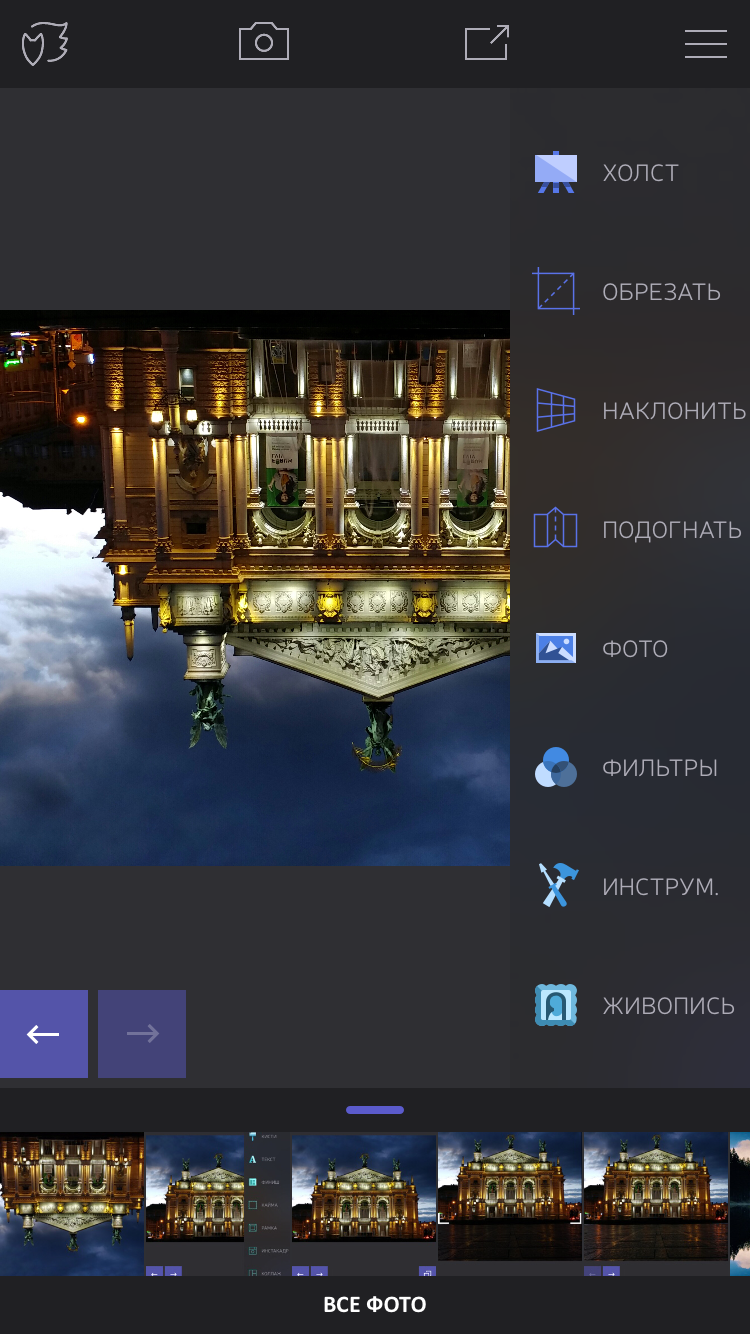
После этого сохраняем фото в памяти устройства. У нас получится две копии снимка — до перевернутого состояния и после. Я думаю, на этом этапе вы уже поняли, к чему мы идем.
Теперь мы совместим обе версии фотографии в одну. Для этого используем раздел «финиш» и в нем выбираем «коллаж». Выбираем соответствующий эскиз коллажа и аккуратно подгоняем две части фотографии. После, во вкладке «инструмент» изменяет величину рамок коллажа, выставив значение на «0».
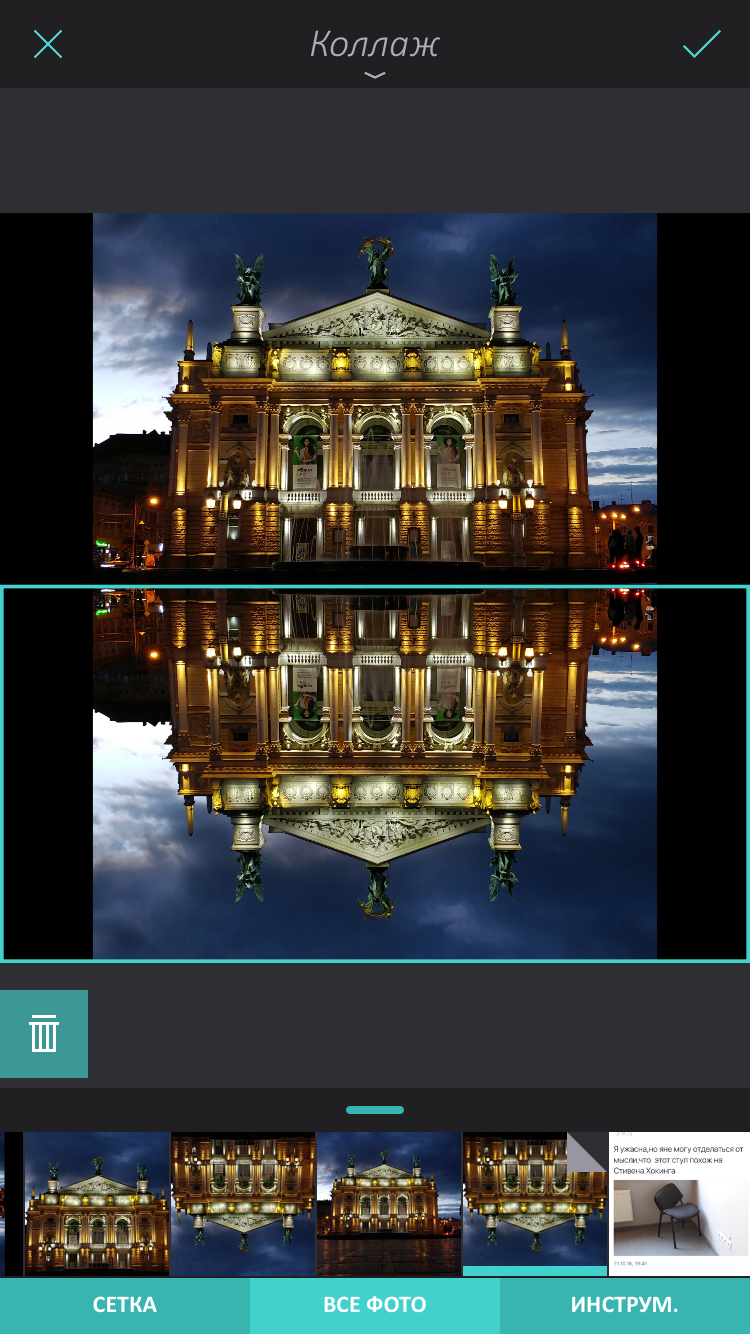
Фото почти готово, осталось сделать повторную обрезку, убрав черные полосы по бокам, образовавшиеся за счет выравнивая во время создания коллажа.

На этом можно остановится или же наложить какой-то фильтр на фото, если снимок того требует. Но я предпочитаю делать отражение немного расплывчатым, чтобы еще сильнее дезориентировать зрителя и убрать подозрение на уж слишком идеальную отраженную картинку.
Для этого в разделе «Инструмент» выбираем утилиту «Миниатюра», изменив форму миниатюры на линейный режим. После переворачиваем линейку на 180 градусов, так, чтобы эффект размытия оказался на отраженном внизу здании или нажимаем кнопку «инверсия», программа автоматически поменяет стороны. Теперь поиграйтесь с настройкой интенсивности и увеличивайте или уменьшайте степень размытая. Тут уже на ваше усмотрение.
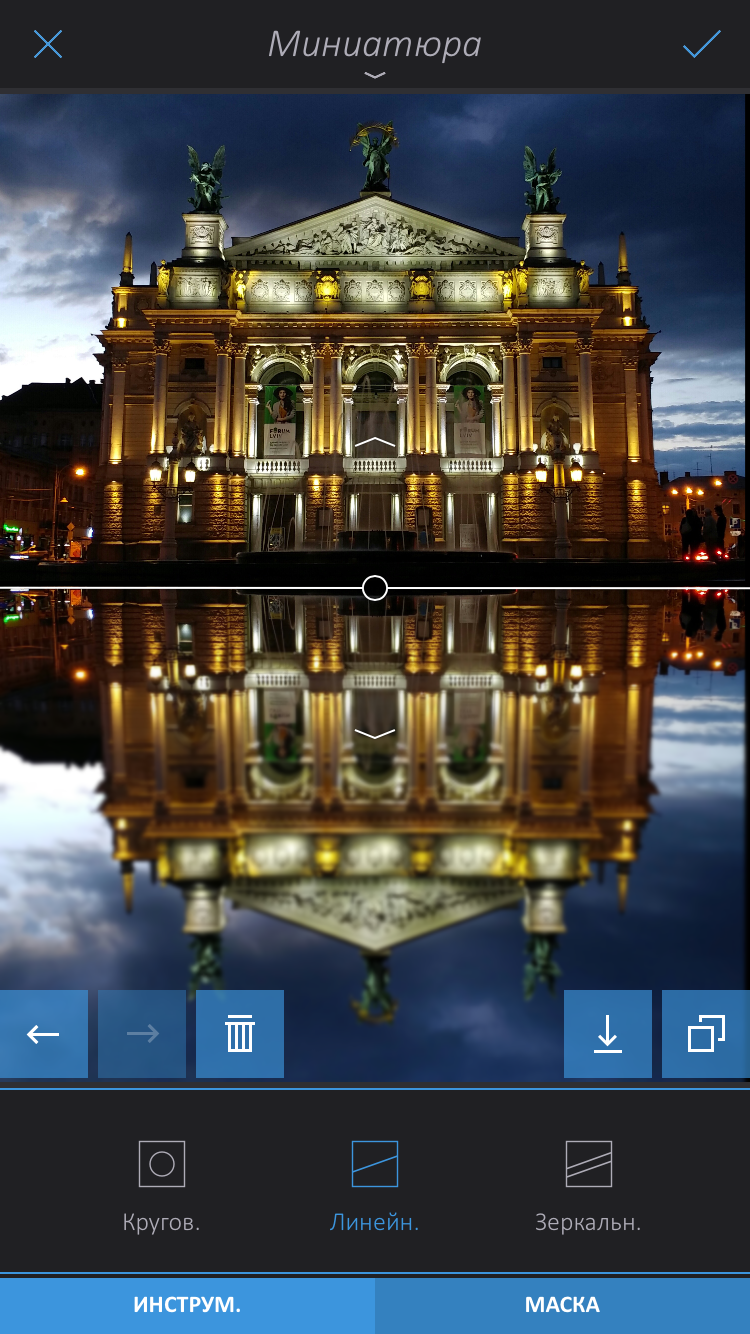
Вот и все. Фото готово. Это был простой урок, который показывает вам, как при помощи одного приложения на смартфоне, одной фотографии и фантазии, можно сделать что-то необычное.
А пока я пишу следующий урок по Enlight для iPhone, вы посмотрите какие еще несколько примеров созданным мной в таком стиле сделаны мной в таком стиле.